ابدأ الورشه
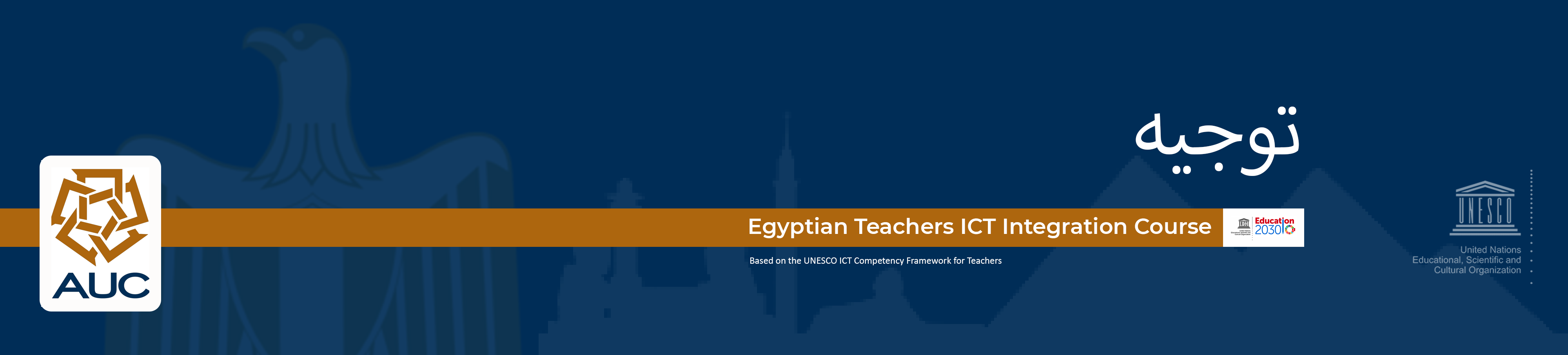
تستند دورة تدريب المعلمين في مجال تكنولوجيا المعلومات والاتصالات في التعليم على الكفاءات الموضحة في إطار كفاءات المعلمين في مجال تكنولوجيا المعلومات والاتصالات في اليونسكو (CFT). تم تجميع مواد الدوره باستخدام موارد التعليم المفتوح (OER) المستمدة من جميع أنحاء العالم.
ورشة التعريف المبدئية
برنامج ورشة العمل والموارد التوجيهيه
التسجيل والحسابات
إنشاء حسابك على مودل
سنقوم خلال هذه الجلسة بإنشاء حسابك على مودل، بحيث تصبح "مستخدمًا" ونتأكد من إمكانية "دخولك" على الوحدات والمحاور الصحيحة ونلتقط صورة لك بحيث تحمل على "صفحتك". لن تكون هذه الجلسة منتظمة، إذ يتعين إنشاء حساب لكل شخص منفردًا، ولذلك بمجرد حصولك على اسم مستخدم وكلمة مرور، قم "بالتسجيل" واكمل النشاط أدناه.
النشاط ١: أكمل صفحتك
- جد اسم المستخدم الخاص بك في أعلى يسار الشاشة واضغط عليه. اضغط على الأيقونة "حرر ملف سيرتك الذاتية" في القائمة التي تنفتح لتعديل صفحتك.
- هذه هي الصفحة الخاصة بك، ولكن ليس بها معلومات مفيدة ليراها الآخرون، فأجب على الأسئلة الواردة في الاستمارة لتضيف المزيد من المعلومات.
- في المربع النصي بعنوان "الوصف" اكتب سيرة مختصرة عن نفسك. ما المدرسة التي تعمل بها؟ أي مدينة/ قرية تعمل بها؟ كم عدد سنوات الخبرة التي تتمتع بها؟ ما المواد/ الصفوف التي تدرسها؟
ابحث عن قسم "صورة المستخدم" وقم بتحميل إما الصورة الرقمية التي تم التقاطها قبل بضع دقائق أو التي لديك والتي تظهر وجهك بوضوح.
- يمكنك أن تضيف اهتماماتك وهواياتك والرياضة التي تمارسها عن طريق الضغط علي "اهتمامات".
- أيضًا إن كانت لك صفحة على الإنترنت، فضع الرابط الخاص بها أو عنوانك على سكايب أو اي حساب آخر في القسم بعنوان "إختياري".
- تأكد من اختيار زر "تحديث سيرتك الذاتية"!
ابحث عن قسم "صورة المستخدم" وقم بتحميل إما الصورة الرقمية التي تم التقاطها قبل بضع دقائق أو التي لديك والتي تظهر وجهك بوضوح.
المتطلبات
ملاءمة الدورة
تفترض مبادئ تصميم الإطار المصري لكفاءة المعلمين في مجال تكنولوجيا المعلومات والاتصالات أنك تتمتع بالآتي
- مهارة استخدام برنامج معالجة النصوص،
- مهارة إرسال البريد الإلكتروني واستقباله،
- مهارة البحث على الإنترنت،
- خبرة تدريس تمتد عامًا أو اثنين،
- إمكانية استخدام كمبيوتر مكتبي أو محمول أو تليفون لوحي أو ذكي يوميًا،
- إمكانية الدخول على الإنترنت عن طريق الكمبيوتر أو المحمول يوميًا،
- زمن الدراسة ٧٠ ساعة على مدار الأسابيع الأربعة عشر المقبلة (على الأقل ٥ ساعات أسبوعيًا) لا تشمل وقت هذه الورشة،
- الرغبة في دمج تكنولوجيا المعلومات والاتصالات في أسلوب التدريس الذي تنتهجه.
هل تنطبق عليك هذه المواصفات؟
لمحة عن الدورة
ما الذي ستغطيه الدورة إذًا؟ إن دورة الإطار المصري لكفاءة المعلمين في مجال تكنولوجيا المعلومات والاتصالات هي دورة متوسطة لدمج تكنولوجيا المعلومات والاتصالات في التدريس، وهي تقوم على ما تعرفه بالفعل وتشجعك على تطبيق معرفتك ومهاراتك في قاعة الدراسة. وهي على مستوى تعميق المعرفة وتقتضي منك الفعل أكثر من مجرد المعرفة. وهي تركز على عدد من كفاءات تكنولوجيا المعلومات والاتصالات المستوحاة من إطار اليونسكو لكفاءة المعلمين في مجال تكنولوجيا المعلومات والاتصالات.

النشاط ٢: إطار اليونسكو لكفاءة المعلمين في مجال تكنولوجيا المعلومات والاتصالات والموارد التعليمية المفتوحة
يقوم الإطار المصري على إطار اليونسكو لكفاءة المعلمين في مجال تكنولوجيا المعلومات والاتصالات. قم بقراءة الملف أدناه لفهم أفضل لكيفية صياغة هذا الإطار لهذه الدورة التدريبية. كما يتوافر الإطار بالكامل من خلال ملف pdf أدناه.
![]()
ما هو إطار عمل اليونسكو لتنميه كفاءات المعلمين في تكنولوجيا المعلومات و الاتصالات
![]()
إطار عمل تنمية كفاءات المعلمين في تكنولوجيا المعلومات والأتصالات الصادر عن منظمة اليونسكو
الموارد التعليمية المفتوحة
التعرف على الموارد التعليمية المفتوحة
قامت عملية وضع الإطار المصري لكفاءة المعلمين في مجال تكنولوجيا المعلومات والاتصالات على استخدام الموارد التعليمية المفتوحة. وفي هذه الوحدة الفرعية، سنتعرف على هذه الموارد ونرى ما إذا كانت هي أيضًا ستلعب دورًا في إعداد دروسك.

النشاط ٣: ما هي الموارد التعليمية المفتوحة؟
١. ادخل على القراءة التمهيدية أدناه لتجد المزيد عن الموارد التعليمية المفتوحة ومدى أهميتها.
٢. تحقق من الروابط أدناه، فهي خاصة بمقدمي موارد تعليمية مفتوحة.
![]()
رابط الموارد التعليمية المفتوحة لأفريقيا (بالإنجليزيه)
التعريف ببيئة التعلم الافتراضية - الجزء الأول
التعرف على بيئة التعلم الافتراضية
إلى جانب ورشة التعريف المبدئية، تقدم هذه الدورة بشكل رئيسي عبر الإنترنت من خلال بيئة أو منصة تعلم افتراضية تسمى مودل. ومن الضروري أن تشعر بالارتياح لدى استخدام أدوات الإنترنت التي سيطلب منك استخدامها كجزء من دراستك. وسيتم تيسير هذه الجلسة للتأكد من متابعتك للتوجيهات وطرح الأسئلة عندما لا تبدو الأمور واضحة.

النشاط ٤: المقدمات باستخدام أداة الدردشة
مرحبًا! لعلك قد قابلت بضعة أشخاص بشكل غير رسمي، ولكن دعنا نقدم أنفسنا بشكل رسمي. ولكننا سنقدم أنفسنا باستخدام أدارة الدردشة.
١. الدخول على غرفة الدردشة أدناه بعنوان "تقديم"
٢. بمجرد دخولك، اكتب اسمك واسم مدرستك وارسل معلوماتك
٣. ستلاحظ وجود آخرين هناك أيضًا، فقم بتحيتهم بنفس الطريقة.
![]()
هل كان الأمر فوضويًا؟ في ظل وجود ٢٠ شخصًا منكم يتفاعلون في نفس الوقت، لعل الأمر كان كذلك بالفعل! إذن، كيف يمكننا استخدام الدردشة للأغراض التعليمية؟
٤. ادخل على إرشادات الدردشة (إتيكيت الدردشة Chatiquette) أدناه وتعرف بنفسك على سلوك الدردشة الجيد
النشاط ٥: توقعات الدورة باستخدام أداة المنتدى
عندما يريد الميسر منك أن تناقش موضوع، فغالبًا ما سيستخدم أداة المنتدى، وهي أداة تتيح مستوى أكثر تعقيدًا من المناقشة. ومن مزاياها الأخرى أنها مثال للتواصل غير المتزامن، أي ليس بالضرورة أن يكون الكل متصلاً بالإنترنت في نفس الوقت. وسوف نستخدم أداة المنتدى لتحديد توقعاتك من الدورة. ما الذي تعتقد أن الدورة ستقدمه لك من حيث التطوير المهني؟
١. ادخل على المنتدى أدناه بعنوان "التوقعات"
٢. بمجرد الدخول، جد أول منشور للميسر واضغط على زر "رد"
٣. في المربع النصي الذي ظهر، اكتب فقرة تحدد فيها ما تتوقع أن تقدمه الدورة.ما هي توقعاتك؟
٤. بعد الانتهاء، ارجع واطلع على ما كتبه الآخرون، وقد تود أن تسألهم عن وجهة نظرهم أو تؤيدها عن طريق الضغط على زر "رد"الملحق بمنشوراتهم.
![]()
التعريف ببيئة التعلم الافتراضية - الجزء الثاني
التعرف على بيئة التعلم الافتراضية على نحو أفضل!
سابقاً، تناولنا بعضًا من أدوات الاتصال الخاصة ببيئة التعلم الافتراضية مثل الدردشة، والمنتديات، والاختيارات. أما في هذا الجزء فسنبحث سبلاً مختلفة للدخول على الموارد وإرسالها، كما سنتناول طرق الخضوع للاختبارات عبر الإنترنت ومتابعة أدائك أثناء عملك على البرنامج.

النشاط ٦: استطلاعات الرأي لتحديد مستويات المشاركة
سيرغب الميسر بين الحين والآخر في التأكد من اتجاهات الدارسين بالفصل من حيث مدى استعدادهم لأداء تكليف، أو إذا كنا في حاجة إلى برنامج مراجعة؟ إلخ. وسيستخدم أداة استطلاع الرأي بالفصل أو أداة الاختيارات لجمع هذه المعلومات. ولكنه حاليًا يريد أن يتأكد من مستويات الإثارة أو التخوف لديكم حيال العمل المقبل.
١. ادخل على أداة الاختيارات أدناه بعنوان "مستويات المشاركة".
٢. بمجرد دخولك عليها، انظر إلى الخيارات المتاحة التي تصف مختلف مستويات المشاركة وحدد اختيارًا.
٣. اخرج وانظر إلى إجابات الفصل لترى اختيارات الآخرين مقارنة باختيارك.
![]()

النشاط ٧: إرسال التكليفات
سيطلب منك في كل وحدة أن ترسل تكليفًا لميسر الدورة. وفي جميع الأحوال، سيكون التكليف في صورة وثيقة إلكترونية، مثل ملف من برنامج معالجة النصوص أو عرضًا تقديميًا. وتحتاج هذه الملفات إلى إرسالها عبر منصة التعلم الافتراضية "Moodle".لا ترسل تكليفك إلى الميسر عبر البريد الإلكتروني، فسوف يحذفها، لأننا في حاجة إلى تتبع كل ملف للتأكد من معرفتك بكيفية استخدام أداة التكليفات.
١. استخدم حزمة العرض في 20 دقيقة وانشئ عرضًا من 4 شرائح يخبر الميسر بشيء ما عنك: الشريحة ١ –الاسم، الموطن، المدرسة، الصفوف التي تدرسها | الشريحة ٢ –الهوايات، الرياضة، الاهتمامات الثقافية | الشريحة ٣ –الأسرة، الزوج(ة)، الأبناء، الوالدين، إلخ | الشريحة ٤ –شخصية ملهمة –تاريخية أو على قيد الحياة –تود أن تقضي معها ساعة، والسبب.
٢. استخدام الإنترنت لإيجاد بعض المواد المرئية لإضافة صورللعرض.
٣. احفظ الملف باسم كالنمط التالي: "بروفايل_(اسمك الأخير).pptx"
٤. استخدم أداة الرفع أدناه لإرسال تكليفك.
 النشاط ٨: تتبع تحصيلك الشخصي
النشاط ٨: تتبع تحصيلك الشخصي
يمكنك على مدار الدورة تتبع تحصيلك الشخصي، ولذلك فنحن نستخدم أداة الإتمام بمودل لرصد التحصيل. ادخل على الدليل التوجيهي أدناه لترى كيف يتم ذلك.
استراتيجية التقييم –المحافظ
استراتيجية تقييم الدورة وإعداد المحفظة الخاصة بك
ذكرنا سابقًا أن لجنة خدمات المعلمين ستتعرف على مساعيك في هذه الدورة وترصد لك نقاط تطورك المهني، ولكن كيف ستتمكن من التأكد من إتقانك تكنولوجيا المعلومات والاتصالات الجديدة في كفاءات التعليم؟ سنقوم في هذا الجزء بتفصيل استراتيجية التقييم ومساعدتك على إعداد محفظتك الخاصة عبر الإنترنت.

النشاط ٩: استراتيجية التقييم
إن دورة كفاءة المعلمين في مجال تكنولوجيا المعلومات والاتصالات هي دورة قائمة على الكفاءة، أي إن القدرة على "الفعل" تمثل حجر زاوية في الأمر، بينما اكتساب المعرفة أو المحتوى فهو يُرى مجرد آلية دعم لتطوير المهارات أو الكفاءات الأساسية. وعليه، فاستراتيجية التقييم تعكس هذا التأكيد. وتتكون هذه الدورة من محفظة مهام لكل وحدة.
المحفظة
مهام المحفظة، يمكن إيجادها في كل من الوحدات الثلاثة عشر. وقد تم اختيارها من مختلف أنشطه الوحدات وسبب اختيارها هو أنها الأقرب في كونها فرصة للمتعلمين لعرض إتقانهم إحدى كفاءات إطار اليونسكو لكفاءة المعلمين في مجال تكنولوجيا المعلومات والاتصالات.

النشاط ١٠: إعداد هيكل محفظتك الإلكترونية
١. حدد المربع يمين الصفحة بعنوان "Exabis ePortfolio" واضغط بالزر الأيمن على رابط "My Portfolio Artifacts" لتفتح المحفظة في صفحة جديدة، وسيسمح لك ذلك من متابعة التعليمات الواردة هنا خطوة بخطوة والعمل على المحفظة في نفس الوقت.
٢. سنقوم بإعداد هيكل المحفظة بحيث يسهل عليك وعلى الآخرين أن تحفظوا عناصر المحفظة وتخزنوها وتسترجعوها. تأكد من اختيار صفحة "محفظتي".
٣. انشئ مجلدين. اطلق على أحدهما اسم "وثائق المحفظة الإلكترونية" وعلى الآخر "ملفات شخصية". المجلد الثاني خاص بك لتخزين عناصرك الشخصية.
٤. اختر مجلد "وثائق المحفظة الإلكترونية"وانشئ داخله ١٣ مجلدًا فرعيًا بعنوان الوحدة ١ وحتى الوحدة ١٣. وسنقوم هنا بتخزين كل من مشروعات المحفظة من أجل التقييم.
٥. خذ أيضًا نسخة من "توصيف"صفحتك الشخصية أو سيرتك التي أعددتها بالأمس في النشاط ١، والصق هذا النص في المربع النصي بعنوان "Personal Information" تحت صفحة "My CV"داخل محفظتك. ولعلك تفضل أن تكتب فقرة مختلفة لتشاركها مع من يطلع على محفظتك.
 النشاط ١١: دردشة المشاركين في الدورة –مجموعة واتساب
النشاط ١١: دردشة المشاركين في الدورة –مجموعة واتساب
لاستمرار التعاون خلال الدورة، نحتاج إلى تكوين مجموعة واتساب، وسوف يطلب فيها ملاحظة إتيكيت الدراسة عبر الإنترنت وإتيكيت الدردشة كما تعلمته.
١. ستحتاج إلى تنزيل التطبيق المجاني عبر متجر جوجل بلاي (أندرويد) أو متجر التطبيقات آب ستور (آي أو إس) على تليفونك٢. ارسل رقم تليفونك للميسر الذي سيدعوك لمجموعة الدورة٣. ابدأ استخدام المجموعه بتعريف نفسك
![]() النشاط ١١: دردشة المشاركين في الدورة –مجموعة واتساب
النشاط ١١: دردشة المشاركين في الدورة –مجموعة واتساب
لاستمرار التعاون خلال الدورة، نحتاج إلى تكوين مجموعة واتساب، وسوف يطلب فيها ملاحظة إتيكيت الدراسة عبر الإنترنت وإتيكيت الدردشة كما تعلمته.
اليوم الثاني:
السرقة العلمية
فهم السرقة العلمية
السرقة العلمية هي أخذ كتابات شخص ما، أو محادثاته، أو أغانيه، أو حتى أفكاره وادعاء أنك صاحبها الأصلي. ويشمل ذلك معلومات من صفحات الإنترنت، أو الكتب، أو الأغاني، أو البرامج التليفزيونية، أو رسائل البريد الإلكتروني، أو المقابلات، أو المقالات، أو الأعمال الفنية، أو أي وسط آخر. وعندما تفسر، أو توجز أو تقتبس أي كلمات، أو عبارات، أو جمل من عمل شخص ما، فمن الضروري أن تشير إلى مصدر المعلومات داخل وثيقتك باستخدام اقتباس داخلي. وليس كافيًا أن تذكر فقط المصدر في فهرس المراجع في نهاية الورقة. ولن يسمح الإطار المصري لكفاءة المعلمين في مجال تكنولوجيا المعلومات والاتصالات بأي سرقة عملية، وسيتخذ الميسرون موقفًا صارمًا في حالة اكتشافها. (لمزيد من المعلومات... اضغط هنا)
 النشاط ١: ادوات لكشف و تجنب السرقة الأدبيه
النشاط ١: ادوات لكشف و تجنب السرقة الأدبيه
قم بزياره الصفحات التاليه لمعرفه ما هي السرقه الادبيه و كيف يمكنك تجنبها. في الصفحه الاخيره يمكنك معرفه بعض من الادوات التي تساعدك علي كشف السرقه الادبيه علي الانترنت.
خمس أدوات مجانية على الإنترنت للكشف عن السرقات الأدبية

النشاط ٢: كشف السرقة العلمية
١. اختر وانسخ (Ctrl+C) هذا النص
Plagiarism is the "wrongful appropriation" and "stealing and publication" of another author's "language, thoughts, ideas, or expressions" and the representation of them as one's own original work. The idea remains problematic with unclear definitions and unclear rules.The modern concept of plagiarism as immoral and originality as an ideal emerged in Europe only in the 18th century, particularly with the Romantic movement
٢. تصفح حتى تصل إلى أداة مكافحة السرقة العلمية عبر الإنترنت: https://www.quetext.com، والصق (Ctrl+V) النص في المربع النصي.
٣. اضغط على الزر الأخضر لتتحقق من السرقة العلمية.
٤. هذه هي الطريقة السهلة لكشف المحتالين!
الاستخدام الأمثل لأجهزة المحمول
استخدام تليفونك المحمول واللوحي للدخول على الإطار المصري لكفاءة المعلمين في مجال تكنولوجيا المعلومات والاتصالات
سنقوم في هذه الجلسة ببحث كيفية ضبط تليفونك المحمول واللوحي لدعم دراساتك للإطار المصري لكفاءة المعلمين في مجال تكنولوجيا المعلومات والاتصالات باستخدام مودل موبايل وواتساب. كما سنتمم الدليل التوجيهي للاستخدام الأمثل لخصائص الصور والفيديو والصوت بجهازك المحمول لإرسال الوسائط كجزء من تكليفاتك.

النشاط ٣: ضبط مودل موبايل
يعمل تطبيق مودل مبايل على ٣ منصات رئيسية: أندرويد وآي أو إس وويندوز فون. وفيما يلي في الصفحه القادمه خطوات تنزيل التطبيق على هذه المنصات.

النشاط ٤: رفع المحتوى - الفيديو
بالنسبة لبعض الأنشطة في هذه الدورة، سيطلب منك رفع تكليفات بالصيغ التالية: صور، فيديو، صيغة pdf، إلخ. ولكن من تطبيق المحمول، لن يكون هذا الأمر ممكن، وسيوجهك إلى المتصفح الذي ستتمكن من خلاله من الدخول على الملفات الموجودة على تليفونك. وقد يتسبب هذا في مشاكل بخصوص نوع الملف بالنسبة لملفات الوسائط، أي ملفات الفيديو والصوت، وأيضًا حجم الملفات. ويعني ذلك إذن أننا علينا تغيير الصيغة والحجم. ولكي نقوم بذلك، فنحن في حاجة إلى التطبيقات التالية:
- بالنسبة لمستخدمي آيفون: تطبيق Video Converter. وهو يغير الصيغة ويضغط الملف ليصبح حجمه صغيرًا.
- بالنسبة لمستخدمي أندرويد: تطبيق Video Converter Android، فهو يستطيع تغيير صيغة الملف وضغط الفيديو للحجم المرغوب.
![]()
النشاط ٥: رفع محتوى –ملف pdf و Word
ستتطلب بعض التكليفات أن ترفع وثائق بصيغة pdf و Word، متبعًا نفس الإجراء الذي اتبعته لملفات الفيديو، حيث سيتم توجيهك إلى المتصفح وستتمكن من اختيار الملف الذي تود إرساله.
ملحوظة: ينصح بإرسال التكليفات في صيغة pdf لتفادي أي مشاكل في الصيغة.
لكي تتمكن من الدراسة بسلاسة عبر الإنترنت باستخدام تليفونك المحمول أو اللوحي، فيما يلي بعض التطبيقات التي قد تحتاج إلى تنزيلها على جهازك. وفيما يلي تفصيل بهذه التطبيقات في الوثيقة أدناه.
![]()
تفصيل بالتطبيقات التي تحتاج إلي تنزيلها
الوحدة الأولى: تكنولوجيا المعلومات والاتصالات في بيئة سياسات التعليم
ادخل على الوحدة الأولى واكملها:
في هذه الجلسة سنعمل كمجموعة لإكمال الوحدة الأولى، وسيتم اتباع نهج التعلم الممزوج حيث سنعمل معًا وجهًا لوجه ولكن سنتفاعل باستخدام منصة مودل.
![]()
النشاط ٦: اكمل الوحدة الأولى عن تكنولوجيا المعلومات والاتصالات في سياسات التعليم
١. تصفح خارج هذه الوحدة "الورشة التعريفية" بالضغط على رابط "المحور أ: تكنولوجيا المعلومات والاتصالات في التعليم" أعلى يسار هذه الشاشة.
٢. سيصحبك الميسر خلال هذه الوحدة والوحدة الأولى للتأكد من معرفتك بكيفية تصفح الموقع واستخدام أدوات مودل استخدامًا ملائمًا.
النشاط ٧: الدخول على برنامج أوداسيتي
٢. نزل برنامج أودايستي على جهاز الكمبيوتر الخاص بك٣. اضغط مرتين على أيقونة أوداسيتي التي نزلتها على جهازك لتفعيل البرنامج٤. اكتشف وحدد الأزرار التالية:
أ. اضغط على زر "تسجيل" وسجل صوتكب. شغل التسجيل بالضغط على زر "تشغيل"ج. ارسل الملف الصوتي بحفظه بصيغة ملف .WAV
٥. أعد قائمة موجزة بالجوانب الرئيسية التي تعلمتها في هذه الدورة. وباستخدام أداة أوداسيتي، سجل ملفًا صوتيًا مدته دقيقة واحدة به الموجز الذي أعددته.
النشاط ٨: خيارات الإتاحة
النشاط ٩: إفادة عن الورشة
١. ادخل على الاستبيان أدناه بعنوان ’إفادة عن ورشة التعريف‘
٢. رجاء تحلَّ بالأمانة و قم بالإجابة علي كل الأسئلة،
٣. ولاحظ أن اسمك سيظهر على الاستبيان.
![]()
استبيان مدي إفادة ورشة التعريف
ختام الورشه و صوره جماعيه